Veja neste artigo um assunto muito procurado por criadores de Dashboards, como criar dados dinâmicos em formas com segmentação de dados.
Antes quando não se utilizava segmentação de dados os painéis eram sempre solucionados com fórmulas avançadas, não que ainda não sejam, mas com o surgimento da segmentação de dados ótimas técnicas foram criadas para solucionar diferentes tipos de situações do projeto.
A segmentação de dados é fantástica, porém não permite interação direta utilizando tabelas dinâmicas linkadas em formas, que por sua vez são muito utilizadas nos projetos atuais.
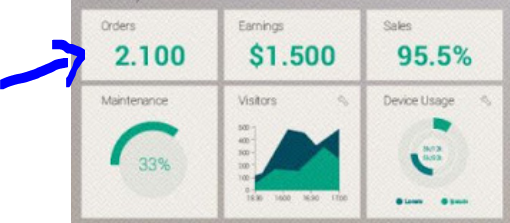
Utilizar formas com dados dinâmicos é uma forma muito interessante de garantir visual moderno e informações claras e objetivos, e por este motivo são tão utlizadas.
Dados dinâmicos dentro da forma
O Excel permite que cada forma possa ter dados digitados e também referenciados à uma célula, o que permite ter um dado dinâmico dentro de qualquer forma.
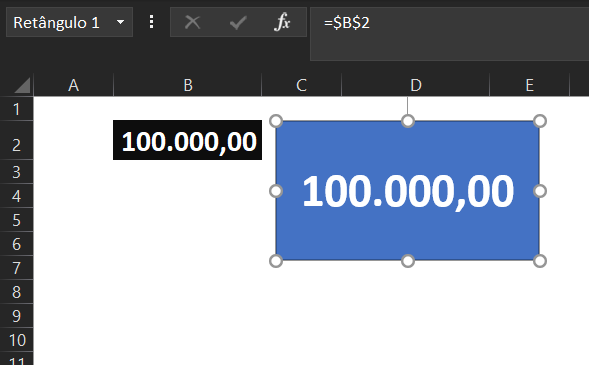
Note no exemplo acima que a forma retangular azul está referenciada à célula B2 que possui o valor de 100.000,00, e por este motivo a forma também assume o mesmo valor.
Esta possibilidade é bastante interessante pois a forma pode ser movida e formatada de maneira muito fácil.
É exatamente este recurso simples que muitos criadores de dashboards utilizam para gerar visuais incríveis nos projetos.
Como utilizar a forma com dado dinâmico no projeto
É importante entender que estamos explicando a possibilidade de utilizar formas com dado dinâmico com segmentação de dados, ou seja, nestes casos existem várias condições a serem obedecidas para o dados ser entregue na forma.
Quando não existem condições a serem obedecidas a tarefa fica muito mais fácil, e basta inserir determinados dados na forma diretamente de um suporte qualquer.
Vale então ressaltar que se a forma do seu projeto estiver referenciada à um dado estático e ou à informações que não possuem mais de uma condição podem ser conectadas a qualquer simples suporte que possua os dados necessários.
Vendas regionais: Total de vendas conforme ano, mês e vendedor
Neste exemplo que vou mostrar agora será preciso conectar uma foma que possua total de vendas com três condições, ano, mês e vendedor.
Uma solução simples é criar uma tabela dinâmica para cada condição (ano, mês e vendedor), criar as segmentações de dados partindo de cada tabela dinâmica e por fim uma fórmula (SOMASES) para totalizar as vendas considerando as três condições.
1 – Criar 3 tabelas dinâmicas para ano, mês e vendedor
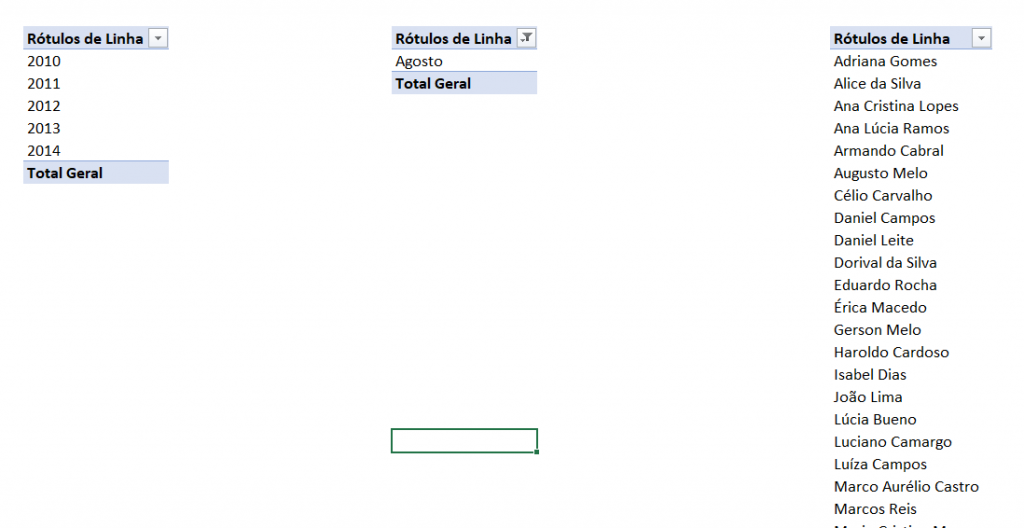
Crie três tabelas dinâmicas considerando a base de dados que possua as informações (Download base de dados) dentro de uma mesma planilha.
Uma dica é copiar e colar a mesma tabela dinâmica mudando somente o campo desejado na lista de campos.
2 – Crie as segmentações de dados referentes à cada tabela dinâmica
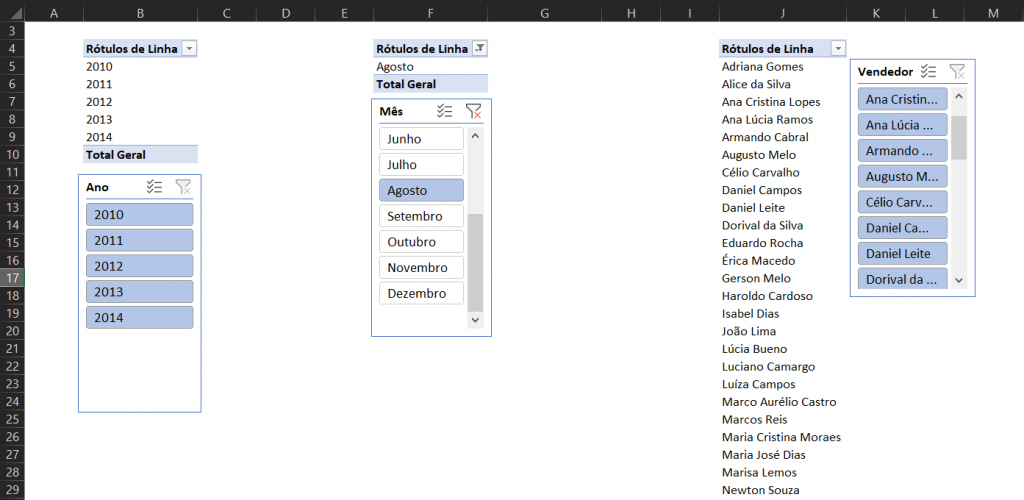
Aplique a segmentação de dados de cada tabelas dinâmica, para esta ação selecione a tabela dinâmica posicionando o cursor, entre na guia inserir da faixa de opções e depois escolha o comando tabela dinâmica.

3 – Crie uma fórmula (SOMASES) totalizando as vendas respeitando as 3 condições (Ano, mês e vendedor)
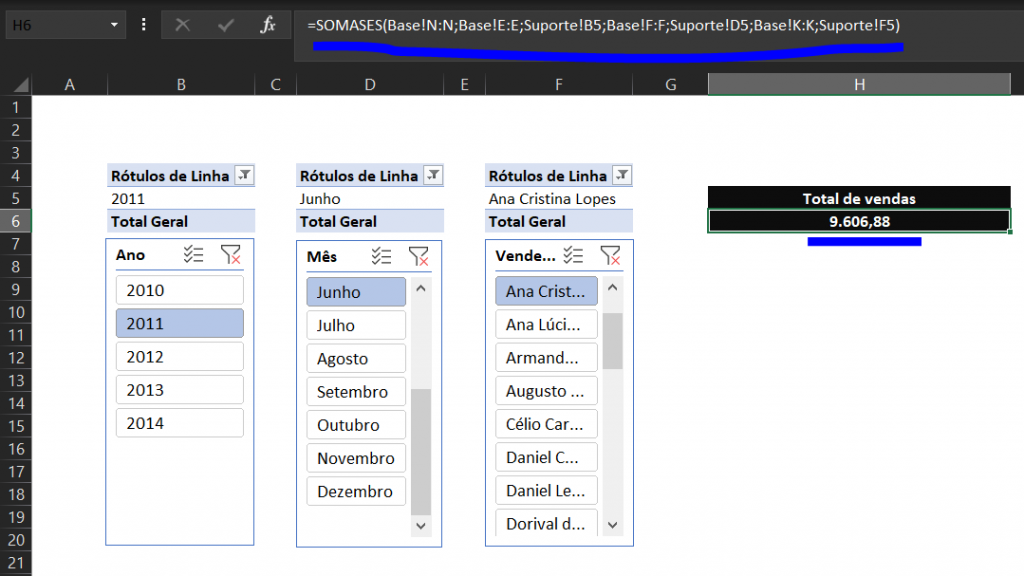
Utilizando a função SOMASES crie a somatória de vendas considerando mês, ano e vendedor.
A função SOMASES permite acumulo de até 255 condições, e realiza a soma total desde que obedeça cada condição definida na função.
Note agora que tudo estará conectado, e ao mudar de vendedor, ano ou mês o valor da venda será atualizado automaticamente.
4 – Inserir o total de vendas na forma
Com o suporte todo pronto, agora basta criar uma forma e referenciar à célula com o total de vendas, assim a forma e segmentações de dados podem ser inseridas no painel principal do projeto e a somatória respeitará as opções selecionadas.
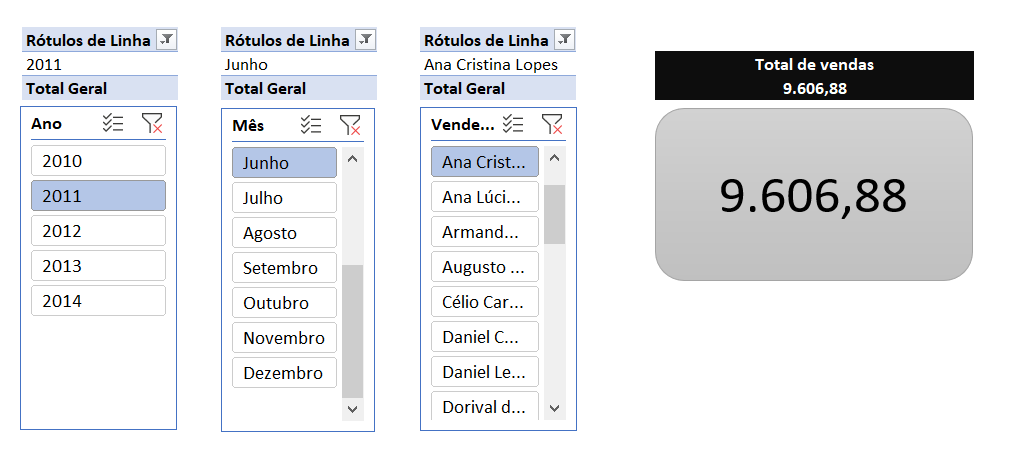
Vale ressaltar que este tipo de solução permite que apenas uma opção de cada segmentação seja selecionada, para que haja o acúmulo por segmentação outra solução deve ser criada.
Ainda tem dúvidas de como criar formas com dados dinâmicas utilizando segmentação de dados? Veja com ainda mais detalhes pelo nosso vídeo do Canal ExcelForever no Youtube:
Curso Avançado de Dashboards
O Curso Dashboards ExcelForever é completo, aborda as modernas e mais utilizadas técnicas para desenvolvimento de Dashboards no Microsoft Excel. O treinamento conta também com um projeto de vendas regionais completo passo a passo, das premissas até a entrega final ao cliente. O aluno conta com inúmeros modelos prontos, e excelente banco de imagens para realização de projetos incríveis. Saiba mais.
Espero que tenha gostado do artigo e seja muito útil, grande abraço e sucesso!


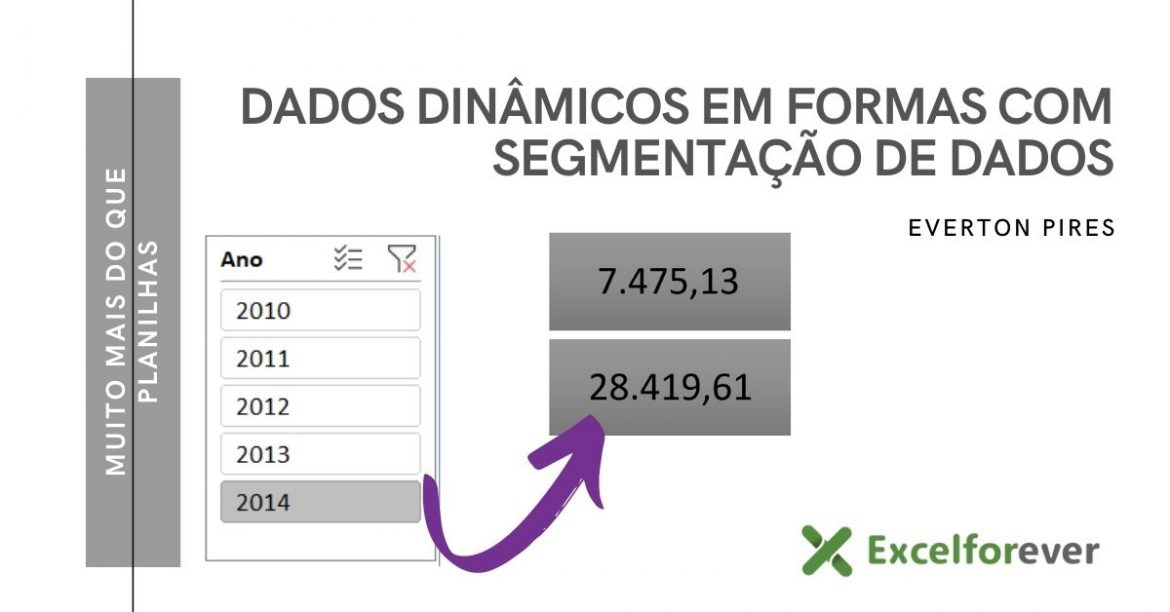


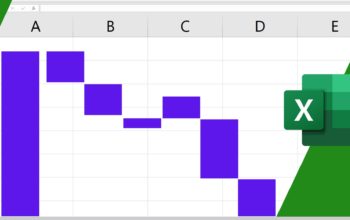
My family members every time say that I am wasting my time here at web, except I know I am getting knowledge all the time by reading thes fastidious posts. Philipa Jarred Turley
Hi everyone Thankfulness to my father who informed me about this blog, this weblog is genuinely awesome. thanks Tiffy Sigismundo Vowel
I blog often and I genuinely appreciate your information. The article has truly peaked my interest. I am going to book mark your blog and keep checking for new details about once a week. I subscribed to your RSS feed as well. Corry Richart Zoltai
I got this website from my pal who shared with me on the topic of this web page and now this time I am visiting this website and reading very informative content at this place. Stephani Delmore Shae